- Base de conocimientos
- Marketing
- Redes sociales
- Supervisa tus publicaciones sociales en la aplicación móvil de HubSpot
Nota: Este contenido se tradujo a través de un software y es posible que no haya sido revisado. La versión en inglés se considera, por tanto, la versión oficial y es posible que haya sido actualizada. Para acceder a la versión en inglés, haz clic aquí.
Supervisa tus publicaciones sociales en la aplicación móvil de HubSpot
Última actualización: 6 de junio de 2025
Disponible con cualquiera de las siguientes suscripciones, a no ser que se indique de otro modo:
-
Marketing Hub Pro, Enterprise
- Marketing Hub Básico (versión anterior)
Después de crear un post social y publicarlo desde la aplicación móvil de HubSpot. También puedes utilizar la aplicación de HubSpot para supervisar las interacciones con tus publicaciones, como los "me gusta" y las visualizaciones.
Supervisar las interacciones sociales
Para supervisar las interacciones con un post publicado:
- Abre la aplicación HubSpot en tu dispositivo.
- En la parte inferior, pulsa Menú.
- En la sección de Marketing , pulse Social.
- En la parte superior de la página, toque Publicado. En la pestaña Publicado , revisa tus publicaciones en redes sociales con una visión general de las métricas de interacción de las publicaciones, como los "me gusta" y las impresiones.

- Para revisar más métricas de una publicación específica, toque la publicación.
- En los detalles de la publicación, revisa las diferentes interacciones con tu publicación social. Para ver qué usuarios han interactuado con tu contenido, haz clic en Ver todo. Cuando esté disponible, se mostrará una lista de usuarios
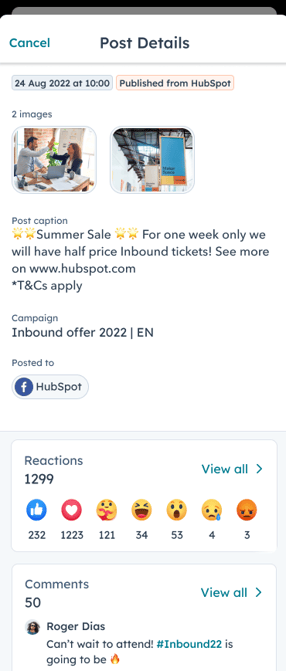
- Para revisar o responder a los comentarios sobre su entrada:
- En la sección Comentarios , pulse Ver todos.
- Para cargar y mostrar comentarios más antiguos, pulse y tire hacia abajo de la pantalla de comentarios.
- Para añadir un comentario, toque la ventana de comentarios en la parte inferior de la página e introduzca su comentario. A continuación, pulse el icono send icono de envío para publicar tu comentario.
- Para añadir hashtags a tu comentario, utiliza el símbolo #.
- Para responder a un comentario, puede utilizar el símbolo @ para etiquetar al usuario al que desea responder.
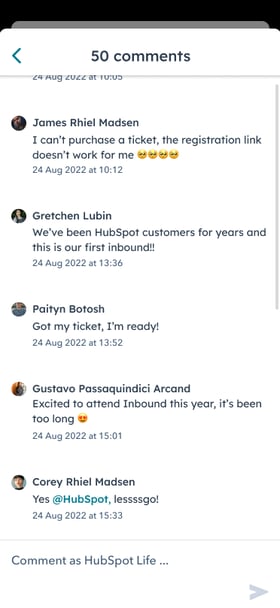
Gestiona tus respuestas sociales
Gestiona y responde a tus interacciones en redes sociales directamente desde la aplicación móvil de HubSpot.
- Abre la aplicación HubSpot en tu dispositivo.
- En la parte inferior, pulsa Menú.
- En la sección Redes sociales , pulse Respuesta social.

- En la parte superior, puede filtrar por lo siguiente:
- Cuenta: filtre por las cuentas de redes sociales para las que desea revisar las interacciones sociales.
- Tipo de interacción: filtra la actividad por tipo de interacción, como comentarios, menciones, reposts o seguidores.
- Estado: filtrar la actividad por estado. Puede filtrar por los siguientes tipos de estado: Leído, No leído o Respondido.
- Periodo de tiempo: filtrar la actividad por intervalo de fechas. Puede seleccionar un rango preestablecido o ajustar un rango personalizado.

- Para que te guste una publicación en redes sociales, pulsa el icono socialHeart icono de Me gusta.
- Para responder a una publicación en redes sociales:
- Pulse el icono reply responder.
- En la parte inferior, introduce tu respuesta o utiliza las respuestas rápidas de AI.
- Para adjuntar un enlace a tu respuesta, toca el icono de adjuntar y selecciona Landing page y website pages o Blog posts. A continuación, seleccione una página o entrada de blog.
- Después de ajustar tu respuesta, en la parte inferior derecha, toca el icono de enviar.
- Para cambiar la cuenta con la que respondes:
- Toca la foto de perfil de la cuenta.
- Seleccione la cuenta con la que desea responder.
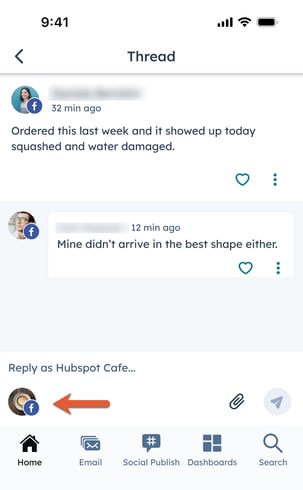
- Para ver un comentario directamente en la red social:
- Pulse el iconoverticalMenuicono de menú.
- En la parte inferior, pulse Ver en [red social].
- Para revisar los detalles adicionales del puesto:
- Pulse el iconoverticalMenuicono de menú.
- En la parte inferior, pulse Detalles de la publicación.

Social
Gracias por tus comentarios, son muy importantes para nosotros.
Este formulario se utiliza solo para recibir comentarios a la documentación. Cómo recibir ayuda con HubSpot.